WordPressのバックアップは目的に応じてツールの使い分けを
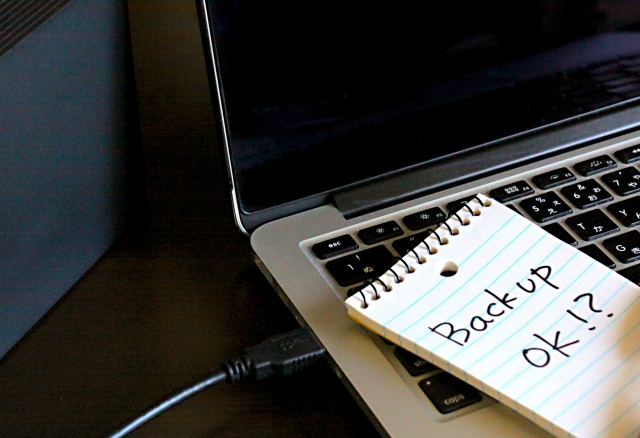
WordPressサイトのバックアップを、WordPressプラグインで行っている方も多いと思われますが、ご依頼いただいて調べてみると、毎日のバックアップ処理がすべてエラーで途中終了していたり、必要なバックアップができていないといった状況を見かけます。
そこで今回は、過不足の無いバックアッププランの1つをご紹介します。
実際には、サーバー環境・WordPressサイトの状況・お客様のスキル等によって最適なプランは違ってきますが、基本的な考え方は参考になると思われます。
バックアップのタイミングと対象
WordPressサイトのバックアップのタイミングは、大きく分けて次の2つです。
- 毎日の定期的なバックアップ
- 何かを変えるとき、その都度、事前にバックアップ
- WordPress本体のアップデートの前
- テーマの変更の前
- テーマの設定変更やアップデートの前
- 有効化済みプラグインの設定変更や、アップデートの前
- プラグインの追加や削除の前
また、バックアップ対象は、
- MySQLデータベース
- ファイル
- WordPress本体
- テーマ
- プラグイン
- ユーザーがアップしたファイル(画像等)
- その他
です。
毎日の定期的なバックアップ
毎日の定期的なバックアップの主な目的は、何か間違ってサーバーから削除してしまったり、サイトが乗っ取られたりして、正常に動かなくなった際、前日の正常な状態に一気に戻せるよう、「すべてのバックアップ対象」を世代別に残しておくことです。
これは、基本的で、且つ、すべての利用者に必須のバックアップですので、最近のレンタルサーバーは、標準機能として備えていることが多いです。
つまり、一度、レンタルサーバーの管理画面で設定しておけば、わざわざWordPressのプラグインで毎日バックアップ処理をしなくても大丈夫ということになります。
また、WordPressのバックアッププラグインのエラーで一番多いのは、この「すべてのバックアップ対象」が大きすぎて、処理時間がかかりすぎ、サーバーが強制終了しているケースです。
レンタルサーバーの標準バックアップ機能なら、そういった問題も起こりません(もちろん別の問題で異常終了することはあるかもしれませんが)。
なので、毎日の定期的なバックアップは、
レンタルサーバーにバックアップ機能が備わっていたらそれを使う、
レンタルサーバーにその機能が無い場合のみプラグインを使う、
ようにしましょう。
何かを変えるとき、その都度、事前にバックアップ
- WordPress本体のアップデートの前
- テーマの変更の前
- テーマの設定変更やアップデートの前
- 有効化済みプラグインの設定変更や、アップデートの前
- プラグインの追加や削除の前
のバックアップは、その都度、レンタルサーバーの管理画面にログインして標準バックアップ機能を動かしても悪くはないですが、せっかくWordPressにログインしているのですから、WordPressのバックアッププラグインを動かす方が楽です。
また、その都度、「すべてのバックアップ対象」のバックアップをしていては、時間がかかりすぎますので、例えば、
- すべてを対象としたバックアップ
- テーマと、ユーザーがアップしたファイルと、MySQLを対象としたバックアップ
- プラグインと、ユーザーがアップしたファイルと、MySQLを対象としたバックアップ
の3つのジョブを用意しておき、
- WordPress本体のアップデートの前は「1.」を実行
- テーマの変更の前は「2.」を実行
- テーマの設定変更やアップデートの前は「2.」を実行
- 有効化済みプラグインの設定変更や、アップデートの前は「3.」を実行
- プラグインの追加や削除の前は「3.」を実行
すれば、過不足無く、素早いバックアップが可能となります。
繰り返しになりますが、実際には、サーバー環境・WordPressサイトの状況・お客様のスキル等によって最適なプランは違ってきます。
そのプラン作成の参考にしていただけたら幸いです。
